NAS
IODATA HDL2-H2 拡張ボリュームからのデータ復旧

[目次]
・作業環境
・作業手順
1.復旧天使Standardのインストール
2.NASから取り出したディスクの接続
3.復旧天使Standardの起動
4.消失データのスキャン
5.スキャン結果の確認
6.データの保存
[作業環境]
作業用PC:Windows PC
接続方法:SATAケーブル
使用ソフト:復旧天使Standard(Windows) Ver6.12.2
[作業手順]
1.作業用コンピュータに復旧天使Standardをダウンロードしてインストールします。
2.LANDISKをシャットダウンしてディスク1台を抜き出し、外付けケース等を使用して作業用
コンピュータに接続します。
ディスクは2台とも正常に稼働していたのであれば、どちらのディスクを使用しても問題あり
ません。ディスクにエラーが発生している場合は、正常な状態のディスクを使用して下さい。
3.復旧天使Standardをアドバンスドモードで起動します。

4.SGI XFSパーティションをダブルクリックして中を開くと、既存データを確認することができ
ます。
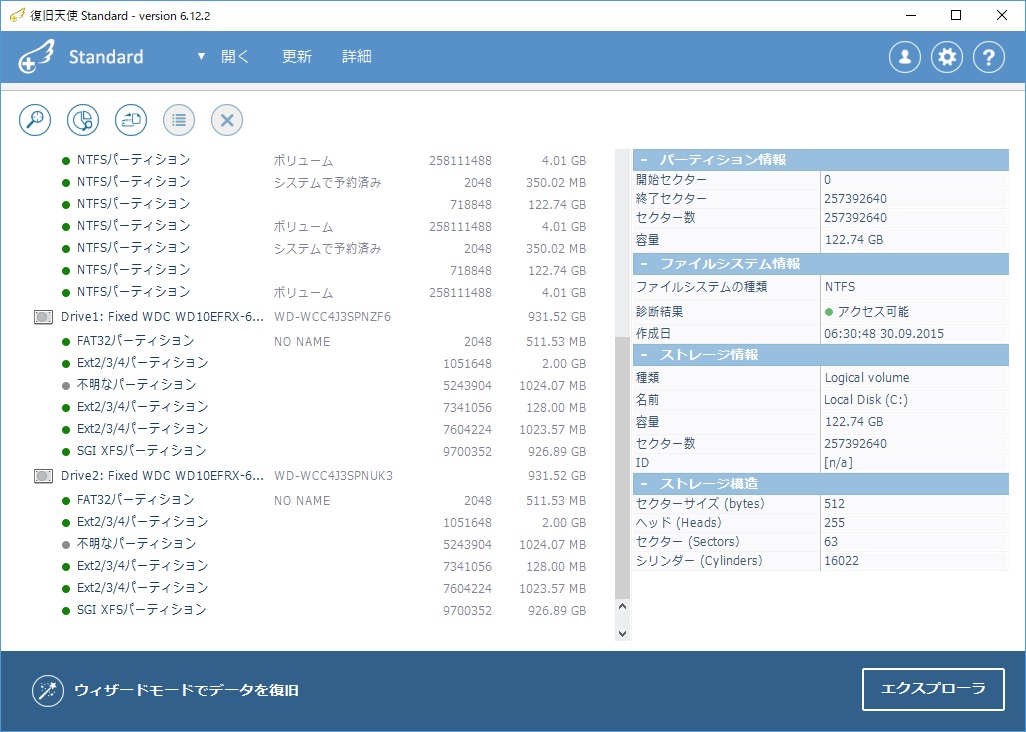
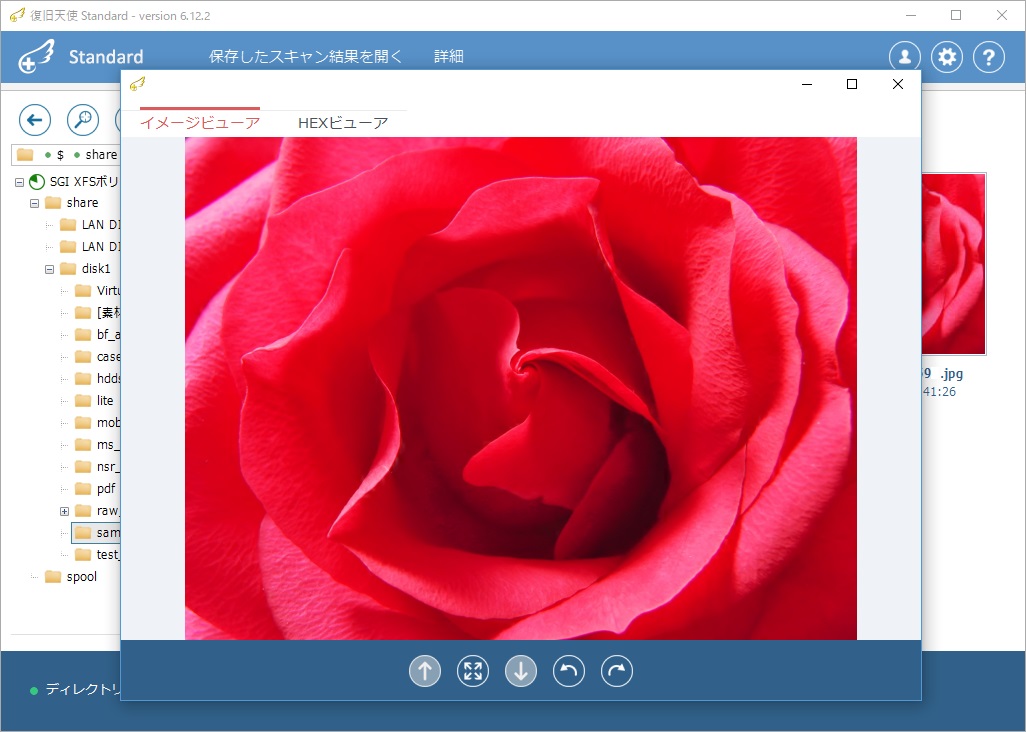
データを削除した場合は、消失データのスキャンを行います。
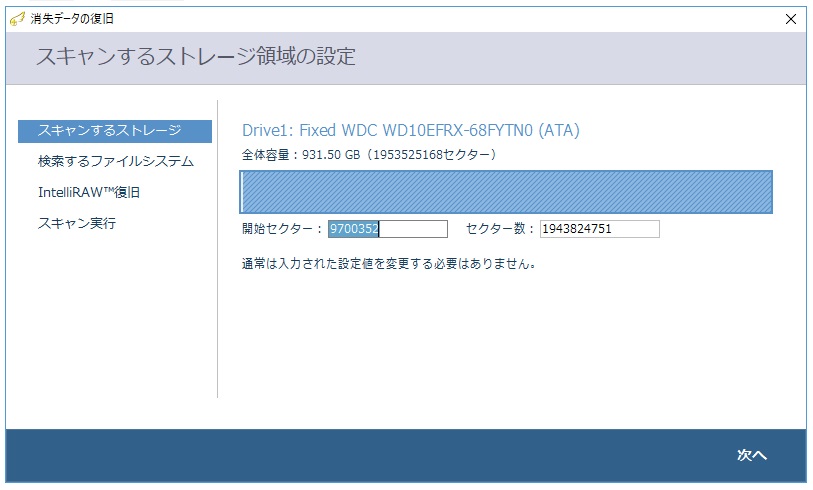
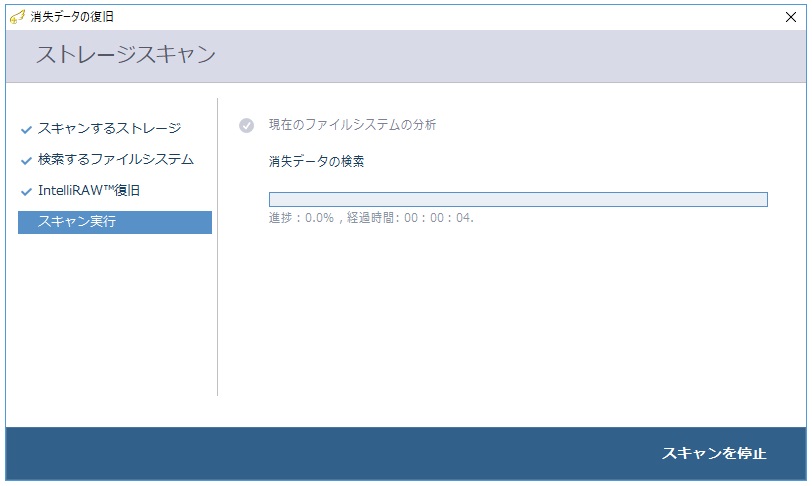
5.スキャンが完了したらエクスプローラ画面でスキャン結果を確認します。画像やテキスト、
PDFファイルの場合は、プレビュー機能を使用してソフトウェア上でファイルを開いて確認
することができます。
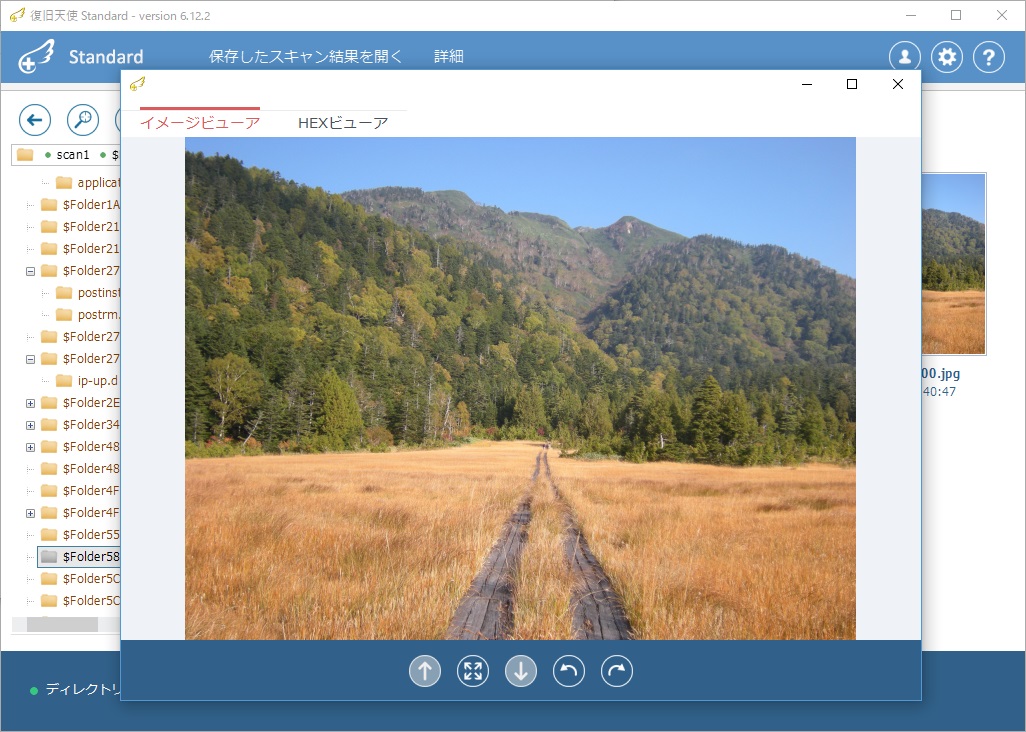
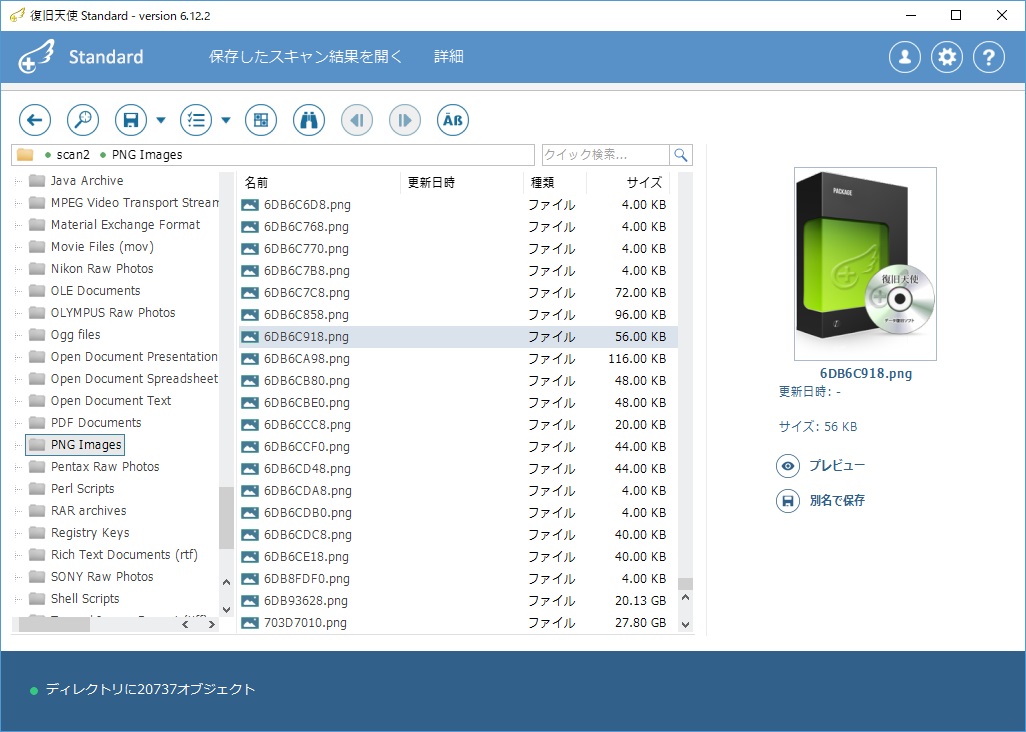
6.スキャン結果に希望データが確認されたら、データを保存して作業完了です。
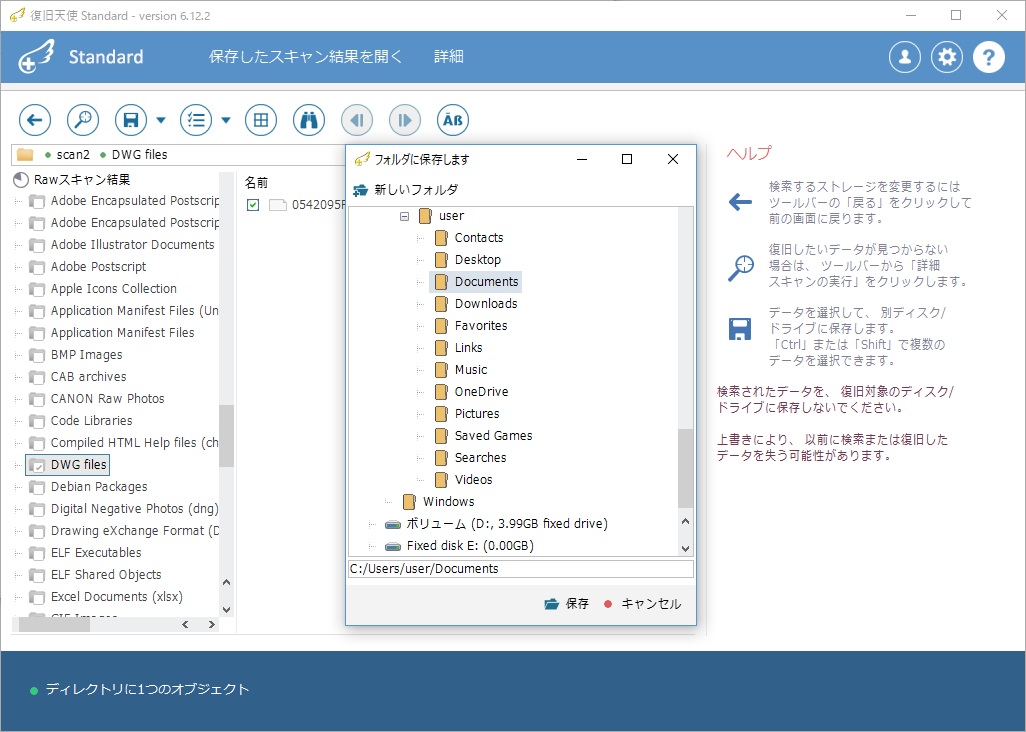
・作業環境
・作業手順
1.復旧天使Standardのインストール
2.NASから取り出したディスクの接続
3.復旧天使Standardの起動
4.消失データのスキャン
5.スキャン結果の確認
6.データの保存
[作業環境]
作業用PC:Windows PC
接続方法:SATAケーブル
使用ソフト:復旧天使Standard(Windows) Ver6.12.2
[作業手順]
1.作業用コンピュータに復旧天使Standardをダウンロードしてインストールします。
2.LANDISKをシャットダウンしてディスク1台を抜き出し、外付けケース等を使用して作業用
コンピュータに接続します。
ディスクは2台とも正常に稼働していたのであれば、どちらのディスクを使用しても問題あり
ません。ディスクにエラーが発生している場合は、正常な状態のディスクを使用して下さい。
3.復旧天使Standardをアドバンスドモードで起動します。

4.SGI XFSパーティションをダブルクリックして中を開くと、既存データを確認することができ
ます。
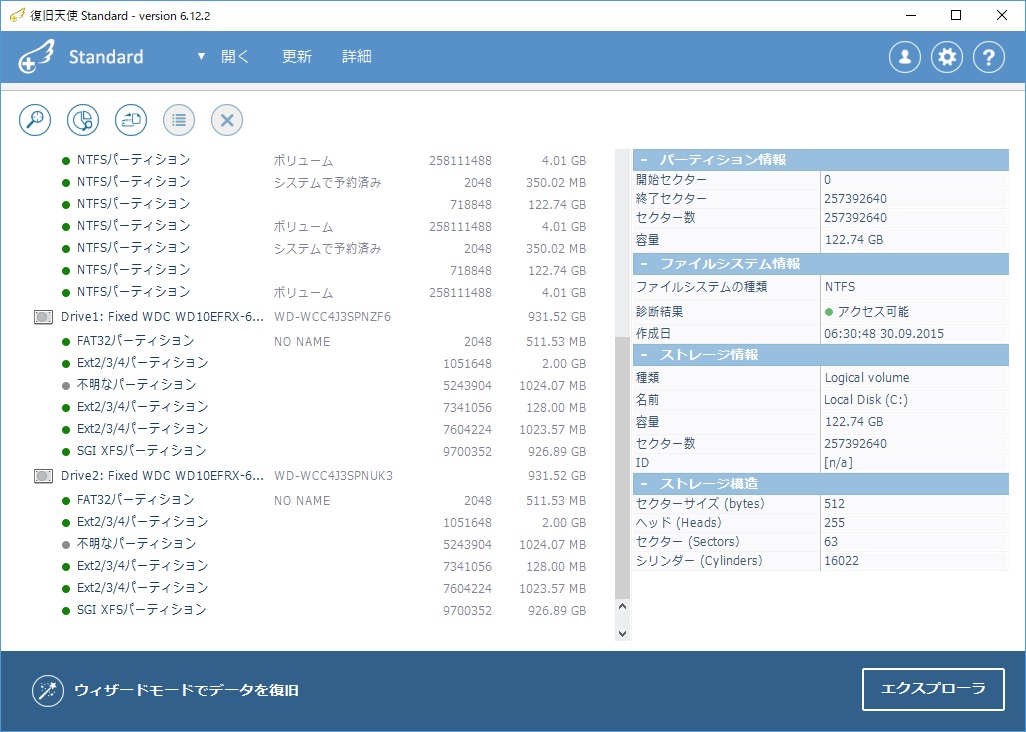
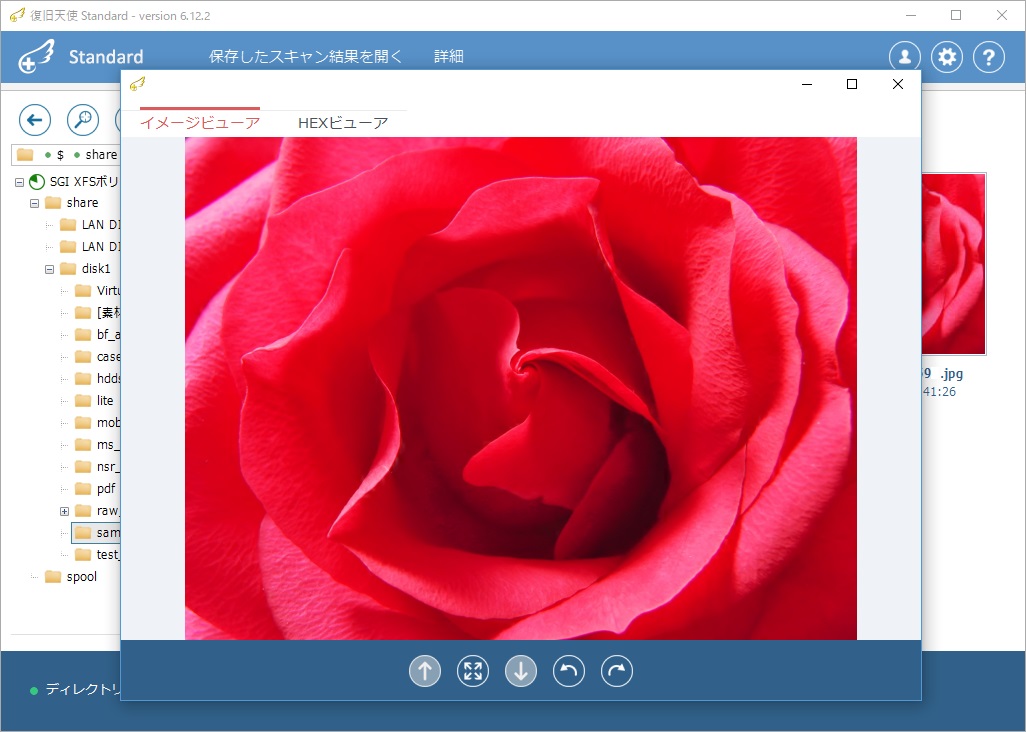
データを削除した場合は、消失データのスキャンを行います。
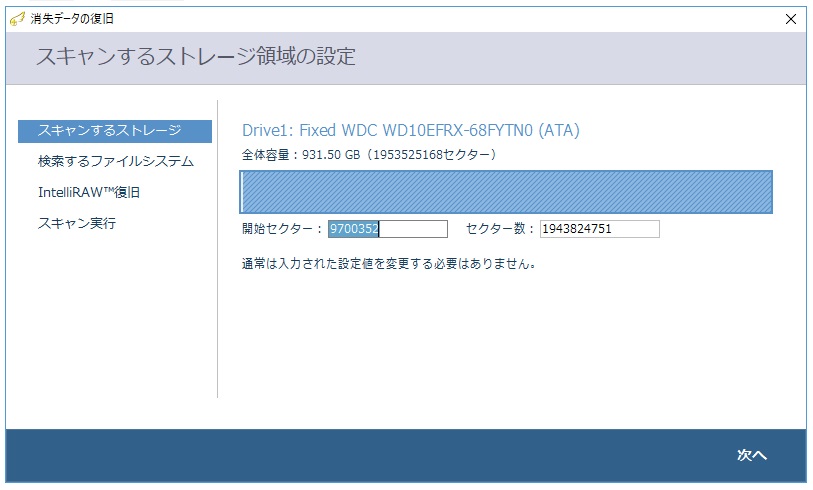
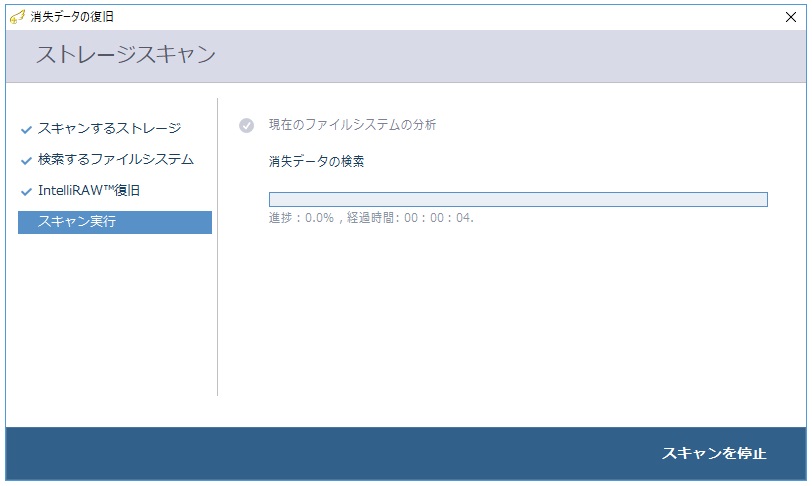
5.スキャンが完了したらエクスプローラ画面でスキャン結果を確認します。画像やテキスト、
PDFファイルの場合は、プレビュー機能を使用してソフトウェア上でファイルを開いて確認
することができます。
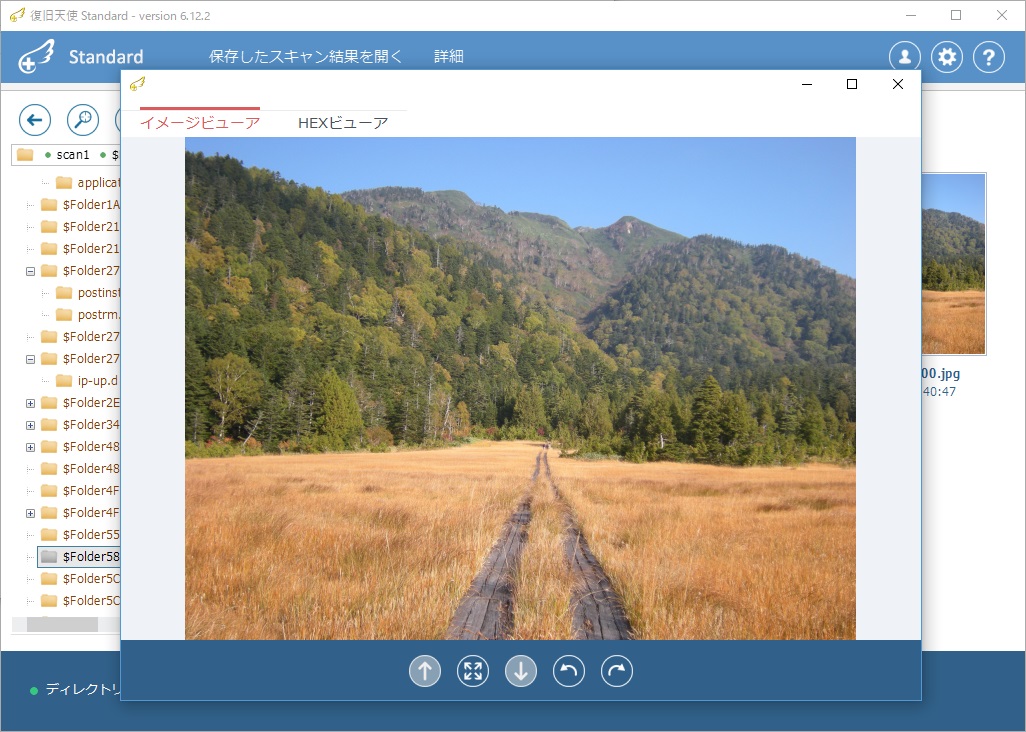
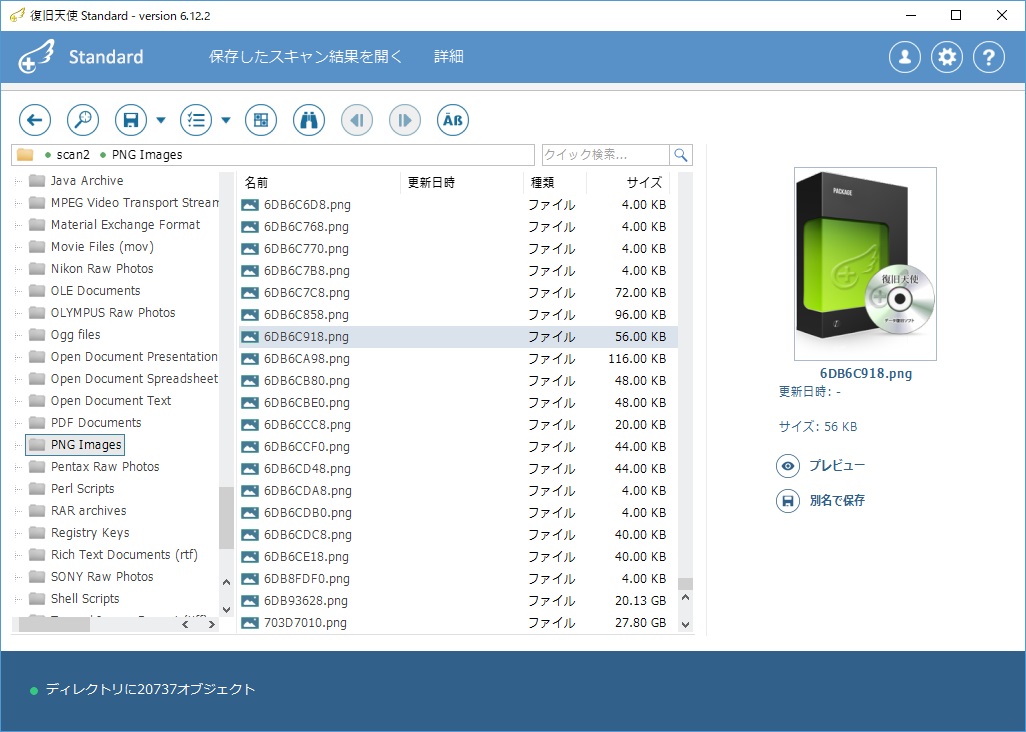
6.スキャン結果に希望データが確認されたら、データを保存して作業完了です。
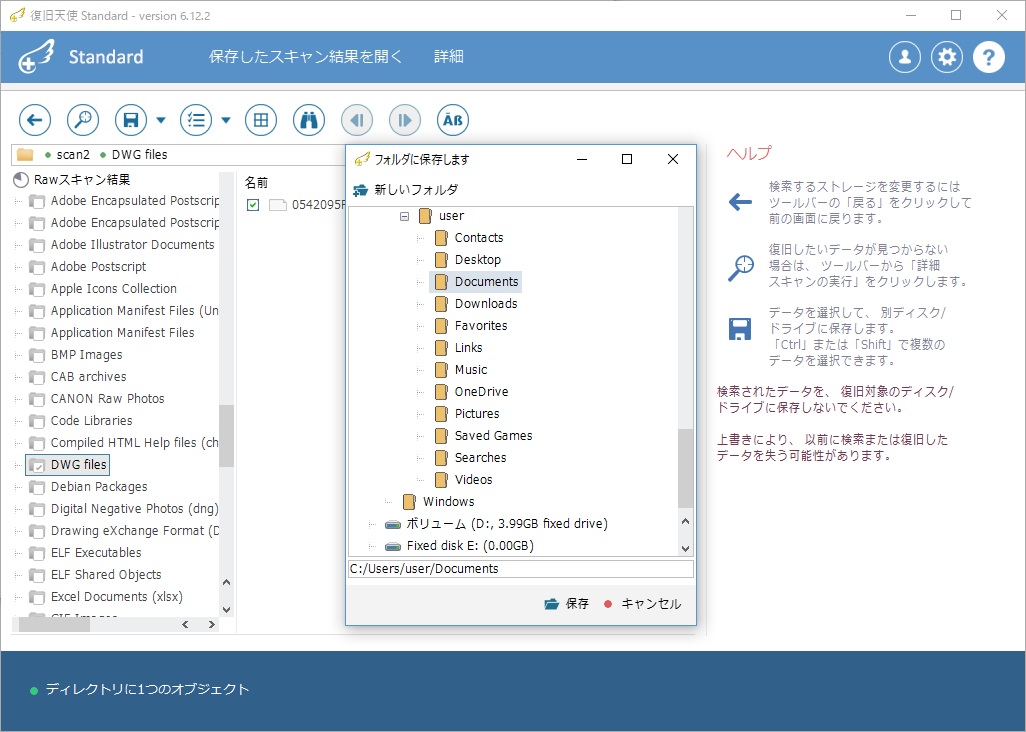
復旧天使を使ってみる

























